Top 8 tilgængelighedstips til at gøre brug af iPhone nemmere for ældre
Miscellanea / / February 14, 2022

iPhone er en fantastisk telefon til de ældre i din husstand. App-systemet er simpelt nok til, at din bedstefar kan forstå. Selvom systemet er nemt, er grænsefladen bestemt ikke tilpasset til mennesker med dårlige øjne (den tynde Helvetica Neue skrifttype hjælper ikke rigtigt).
Der er mange måder, hvorpå du kan gøre en iPhone nemmere for ældre at bruge. Følg tipsene nedenfor.
Indstillinger for tilgængelighed: iOS har en speciel sektion bygget til Tilgængelighed. Du finder alle indstillingerne nedenfor listet under Indstillinger -> Generelt.
1. VoiceOver læser skærmen for dig

Når først det er aktiveret, vil VoiceOver oplæs tekstbaserede elementer på din skærm. Tryk én gang på indholdet for at vælge elementet, dobbelttryk for at aktivere det valgte element og stryg med tre fingre for at rulle.
2. Gør teksten større
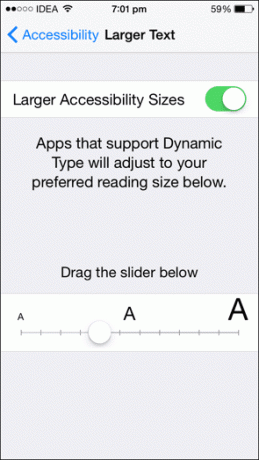
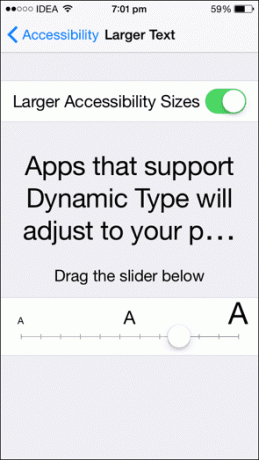
Dette er, hvad de fleste ældre brugere vil have. Gå til Større tekst sektion og aktiver den. Under dette vil du se en skyder. Denne øgede tekststørrelse vil blive oversat til hele systemet, selv til apps, der understøtter iOSs dynamiske typeindstillinger (som inkluderer populære apps som Twitter, Flipboard og mere).
3. Zoom ind for at læse den uklare tekst
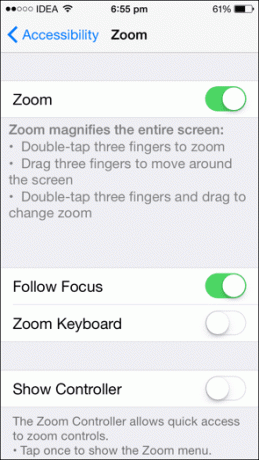
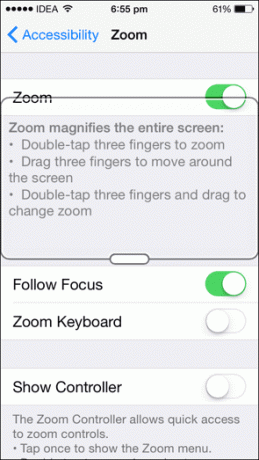
Vil du ikke altid have stor tekst, men nogle gange synes du, at ting som websteder er svære at læse? Aktiver Zoom tilstand fra Tilgængelighed. Hvis du dobbeltklikker med tre fingre på skærmen, zoomes det ind i det pågældende område. Træk derefter de tre fingre for at flytte rundt.
4. Aktiver knapformer for nemt at lave knapper ud fra tekst
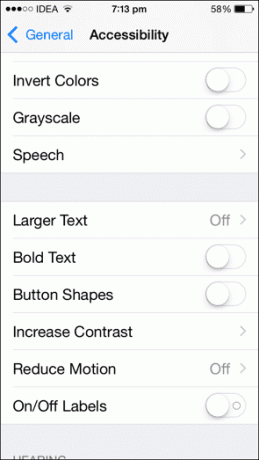
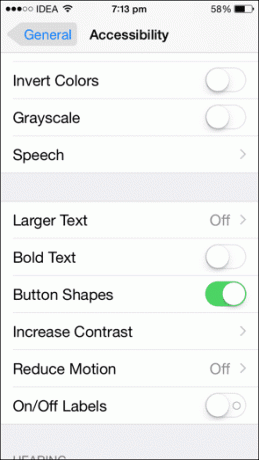
En anden ting, som iOS 7 gjorde sværere at forstå, var knapper. Fordi knapper nu kun er tekst. Måske fed og en anden farve, men stadig tekst. Aktiver Knapformer mulighed for at indrykke knapper med et gråt område. Dette gør dem øjeblikkeligt genkendelige.
Pro tip: Brug Siri for at få tingene gjort. Siri kan ringe til folk for dig, opsætningspåmindelser, læs dine e-mails og beskeder og svar endda på dine spørgsmål. Brug af Siri vil overgå mange synsrelaterede barrierer.
5. Inverter farver eller gå til gråtoner til natlæsning
Inverter farver er en mulighed, der vender farverne om. Hvid bliver sort. Sort bliver hvid. Dette er praktisk, hvis du er i seng. Gråtonetilstand er en ny funktion i iOS 8, og den gør hele skærmen sort/hvid.
6. Få iOS til at oplæse valgt tekst for dig

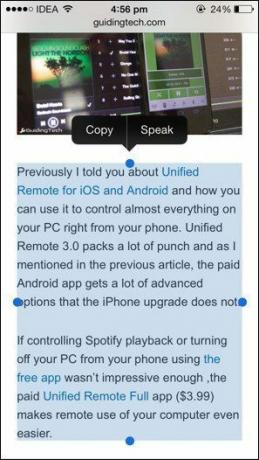
Aktiver Tal Valg fra Tilgængelighed. Nu skal du blot fremhæve enhver tekst fra enhver webside, og du vil se en Tale knap pop op. Tryk på den, og Siri læser teksten for dig.
7. Reducer bevægelse for at undgå køresyge
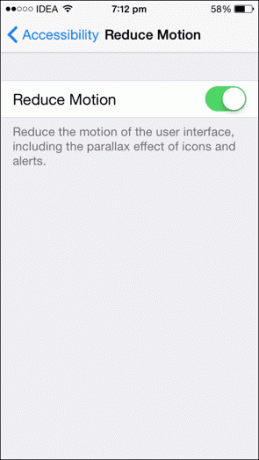
Da iOS 7 blev udgivet med øgede overgange, rapporterede mange brugere at være offer for køresyge. For at undgå at føle dig køresyg aktiver Reducer bevægelse indstilling.
8. Speciel skærmzoomfunktion til iPhone 6 og 6 Plus
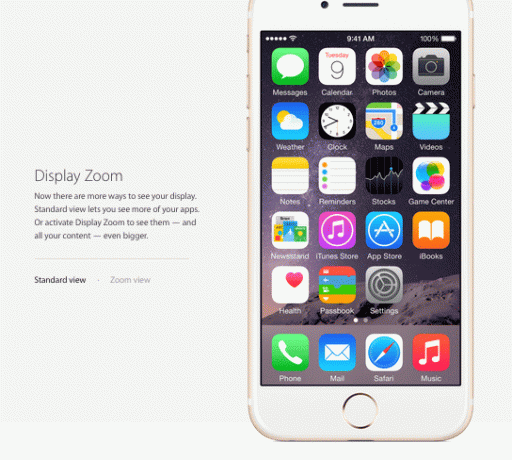
Det større iPhone 6 og 6 Plus skærme er bestemt en fornøjelse, men de større skærme er vant til at vise mere indhold på skærmen. Ikke større indhold, bare mere af det.
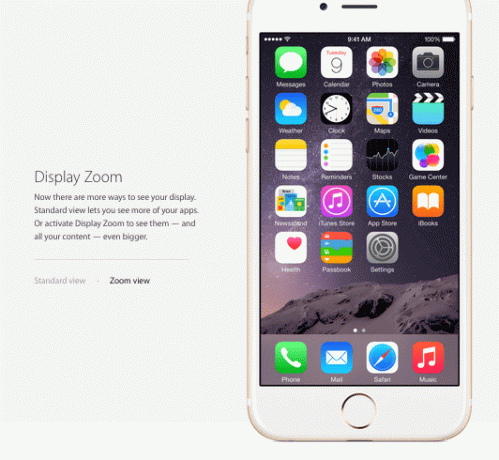
Men det er muligt at gøre det anderledes. Aktiverer Vis zoom viser dig i det væsentlige det samme indhold, som en mindre iPhone ville se, men forstørret. Så aktivering af denne tilstand på iPhone 6 skalerer indholdet fra 5/5s-skærmen dynamisk. 6 Plus skalerer ned til opløsningen på 6.
Bruger dine familiemedlemmer iPhones?
Er iPhones populære for ældre i din husstand? Fandt de det nemmere at bruge, når de Tilgængelighed indstillinger blev anvendt? Fortæl os det i kommentarerne nedenfor.
Sidst opdateret den 3. februar, 2022
Ovenstående artikel kan indeholde tilknyttede links, som hjælper med at understøtte Guiding Tech. Det påvirker dog ikke vores redaktionelle integritet. Indholdet forbliver upartisk og autentisk.
VIDSTE DU
iPhone 5s er en af de mest populære Apple-telefoner med mere end 70 millioner solgte enheder siden 2013.



